Ажурирајте Виндовс Дефендер када је аутоматско ажурирање онемогућено
Виндовс Дефендер(Windows Defender) неће ажурирати своје дефиниције ако Виндовс Упдатес(Windows Updates) није подешен на аутоматско инсталирање ажурирања(Install updates automatically) у Windows 11/10/8.1/8 . Ако сте из неког разлога променили своја подешавања и радије подесили било коју од три друге опције ажурирања, тј. Преузми ажурирања, али дозволи ми да одаберем да ли да их инсталирам, Провери да ли постоје исправке, али пусти ме да одаберем да ли да их преузмем и инсталирам или Никада не проверавај да ли постоје ажурирања,(viz. Download updates but let me choose whether to install them, Check for updates but let me choose whether to download and install them or Never check for updates, ) твој Виндовс Дефендер(Windows Defender) неће имати најновије дефиниције, све док их не ажурираш ручно. То је зато што Виндовс Дефендер(Windows Defender) и Виндовс Упдате(Windows Update) зависе од услуга Виндовс Упдатес(Windows Updates) .
Ово није препоручени сценарио, јер нечији безбедносни софтвер треба да се ажурира чим нове дефиниције буду доступне за преузимање.(This is not a recommended scenario, as one’s security software should be updated as soon as new definitions are available for download.)
Ажурирајте Виндовс Дефендер(Update Windows Defender) када је аутоматско ажурирање оперативног система Виндовс(Automatic Windows Updates) онемогућено
Али можете га подесити тако да ће Виндовс Дефендер(Windows Defender) проверавати, преузимати и инсталирати ажурирања чим буду доступна, чак и ако сте онемогућили аутоматско ажурирање оперативног система Виндовс(Automatic Windows Updates) .
Да бисте то урадили, отворите Планер задатака(Task Scheduler) . Наћи ћете га под Административни алати(Administrative Tools) на вашој контролној табли(Control Panel) .
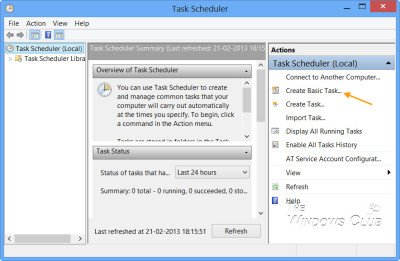
У десном окну кликните на Креирај основни задатак(Create Basic Task) . Отвориће се чаробњак за креирање основних задатака . (Create Basic Task Wizard)Дајте задатку име и опис и кликните на Даље(Next) .
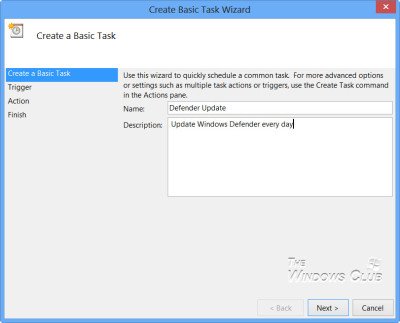
Изаберите учесталост, тј. Дневно.

Подесите време(Time) у коме треба да се покрене задатак ажурирања.
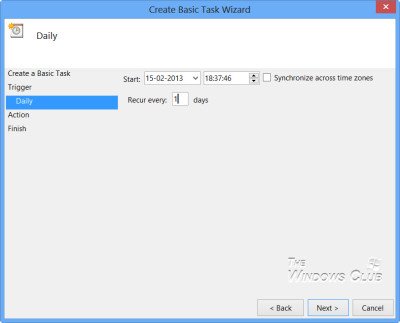
Затим изаберите Покрени програм.
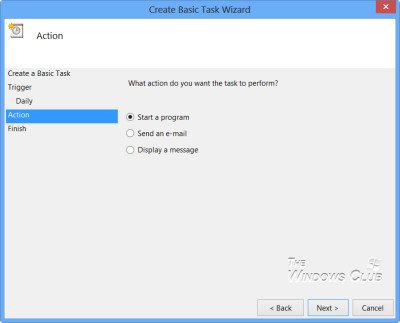
У оквиру Програм(Program) откуцајте “C:\Program Files\Windows Defender\MpCmdRun.exe” .
МпЦмдРун.еке је извршна датотека Виндовс заштитника која помаже у обављању уобичајених задатака као што су скенирање, заказивање, ажурирање итд.(MpCmdRun.exe is the executable file of Windows Defender that helps in carrying out common tasks like scanning, scheduling, updating, etc.)
У пољу Додај аргументе(Add arguments) откуцајте -СигнатуреУпдате(-SignatureUpdate) . Ово је један од доступних аргумената командне линије за Виндовс заштитник(command line arguments for Windows Defender) .
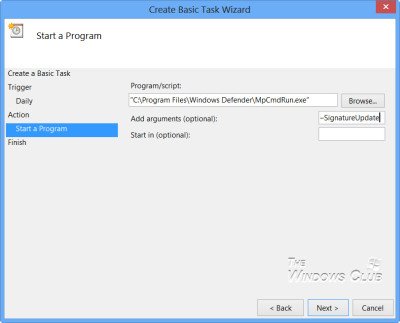
Након што сте то урадили, прегледајте детаље и кликните на Заврши(Finish) .

Сада ћете моћи да видите задатак у библиотеци планера задатака(Task Scheduler Library) .
Сада ће се ваш Виндовс Дефендер(Windows Defender) сам ажурирати, редовно, сваког дана у задато време, иако сте можда онемогућили аутоматско ажурирање оперативног система Виндовс(Automatic Windows Updates) .
Ако желите да Виндовс Дефендер проверава ажурирања потписа више од једном дневно, мораћете додатно да урадите следеће:(If you want Windows Defender to check for signature updates more than once every day, you will have to additionally do the following:)
Отворите његов оквир Својства(Properties) и кликните на картицу Триггерс(Triggers) . Изаберите задатак и кликните на Уреди(Edit) .
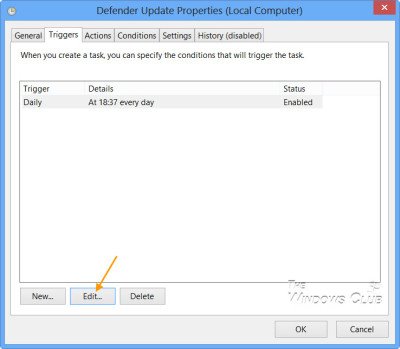
Овде означите Понови(Repeat) задатак сваки и из падајућег менија изаберите 1 сат(1 hour) . Ово ће проверавати ажурирања сваки сат. Ако желите да проверавате сваких 6 сати(6 hours) , једноставно промените цифру са 1 на 6; функционише!
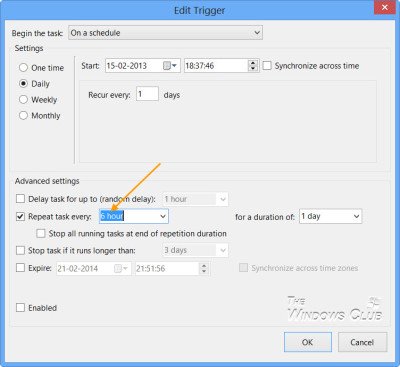
Кликните на ОК/Аппли анд Екит.
Када се задатак покрене, црни ЦМД(CMD) прозор ће се тренутно отворити и затворити.
Ако желите да покренете тихо ажурирање, уместо:
C:\Program Files\Windows Defender\MpCmdRun.exe –SignatureUpdate
можете користити:
C:\Program Files\Windows Defender\MSASCui.exe -Update
Јавите нам како ово ради за вас.
Како заказати скенирање Виндовс Дефендер-а може вас такође занимати.(How to schedule Windows Defender scans may also interest you.)
Related posts
Како онемогућити заказано скенирање Упдате Орцхестратор у оперативном систему Виндовс 10
Ажурирајте дефиниције Виндовс Дефендер-а користећи ПоверСхелл
Како да увезете или извезете задатке из Планера задатака у оперативном систему Виндовс 11/10
Како омогућити или онемогућити заказани задатак у оперативном систему Виндовс 11/10
Онемогућите телеметрију и прикупљање података у оперативном систему Виндовс 10 помоћу Планера задатака
Шта је Виндовс Упдате Медиц Сервице (ВааСМедицСВЦ.еке)?
Користите Виндовс Таск Сцхедулер да бисте покренули апликације без УАЦ упита и администраторских права
Грешка за поправку услуге Планер задатака није доступна
Како да поправите шифру грешке Виндовс Упдате 0к80070012
Поправи грешку ажурирања за Виндовс 10 0к800703Ф1
Вин Упдате Стоп: Онемогућите ажурирања за Виндовс на Виндовс 10
7 ствари које можете да урадите са постојећим задацима из Планера задатака
Нове функције у Виндовс 10 верзији 20Х2 ажурирање октобра 2020
Поправите планер задатака који не ради у оперативном систему Виндовс 10
Како креирати аутоматизовани задатак користећи Планер задатака у оперативном систему Виндовс 11/10
Поправите грешку Виндовс Упдате 0к8е5е03фа на Виндовс 10
Поправите покварени планер задатака у оперативном систему Виндовс 10
Како избрисати или креирати заказани задатак помоћу ПоверСхелл-а у оперативном систему Виндовс 11
Планер задатака не покреће или не покреће програме у оперативном систему Виндовс 11/10
Како заказати тачке враћања система у Виндовс 11/10
